Power Designer设置工具栏的具体操作步骤
时间:2022-10-26 16:09
今天我们来学习一下Power Designer设置工具栏的具体操作步骤,还有不清楚的网友可以学习一下哦,相信对大家一定会有所帮助的。
Power Designer设置工具栏的具体操作步骤

我们先打开Power Designer软件,进入主界面
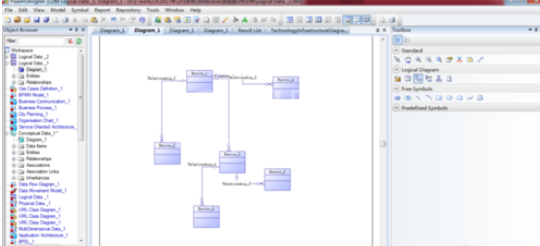
然后我们点击【工具】菜单,再选择【定制菜单与工具】
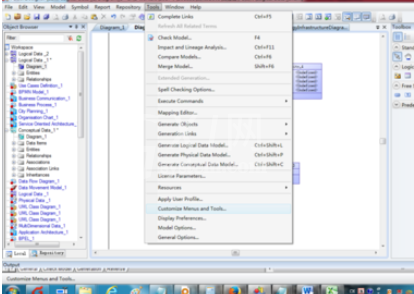
接着我们在【定制菜单与工具栏】界面中,选中【工具栏】标签页,再选择【标准】工具栏,在右侧的增删工具栏项目、调整项次序等
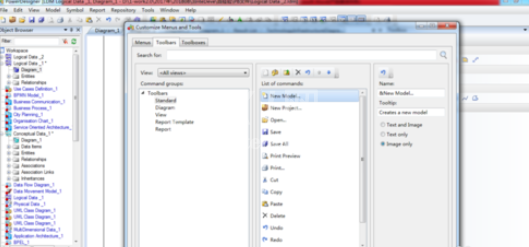
这时我们在【定制菜单与工具栏】界面中,选中【菜单】标签页,再选择【图】工具栏,在右侧的增删编辑工具栏项目、调整项次序等
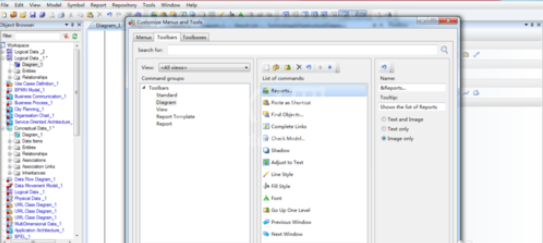
然后我们在【定制菜单与工具栏】界面中,选中【工具栏】标签页,再选择【视图】工具栏,在右侧的增删工具栏项目、调整项次序等
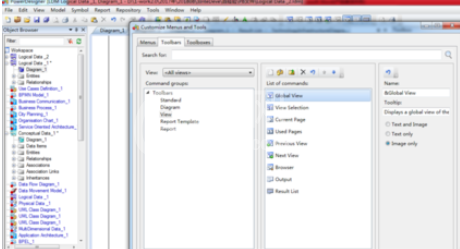
在【定制菜单与工具栏】界面中,选中【工具栏】标签页,再选择【报告模板】工具栏,在右侧的增删工具栏项目、调整项次序等
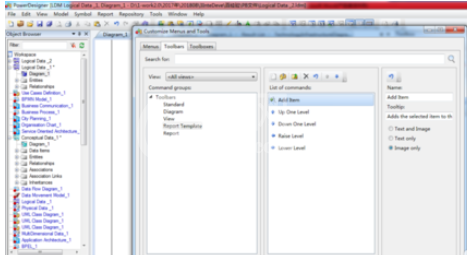
在【定制菜单与工具栏】界面中,选中【工具栏】标签页,再选择【报告】工具栏,在右侧的增删工具栏项目、调整项次序等
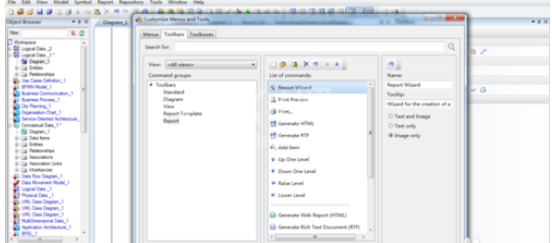
相信你们看完了上文所述的Power Designer设置工具栏的具体操作步骤,应该都学会了吧!



























